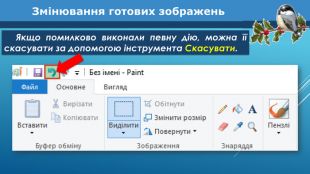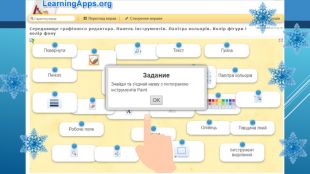Презентація. 3 клас Урок 14. "Середовище графічного редактора. Панель інструментів. Палітра кольорів. Колір фігури і колір фону".









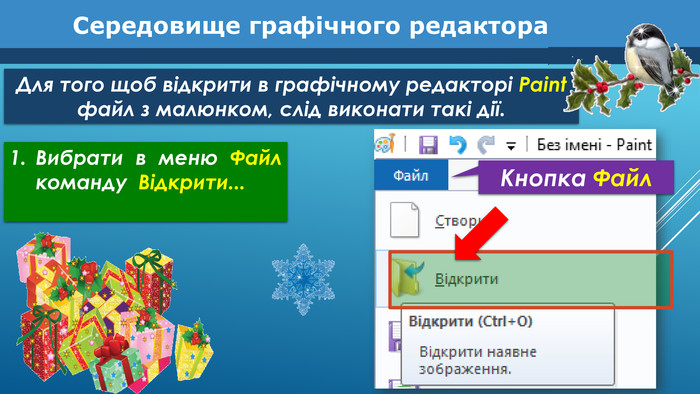




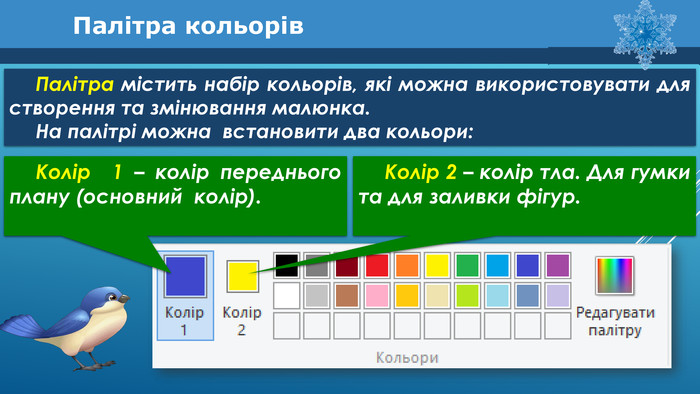



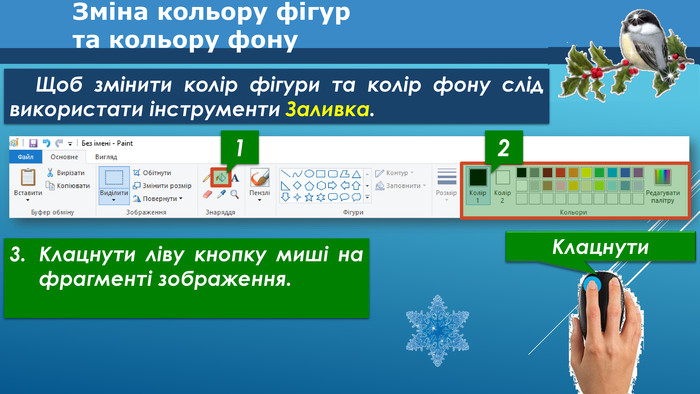
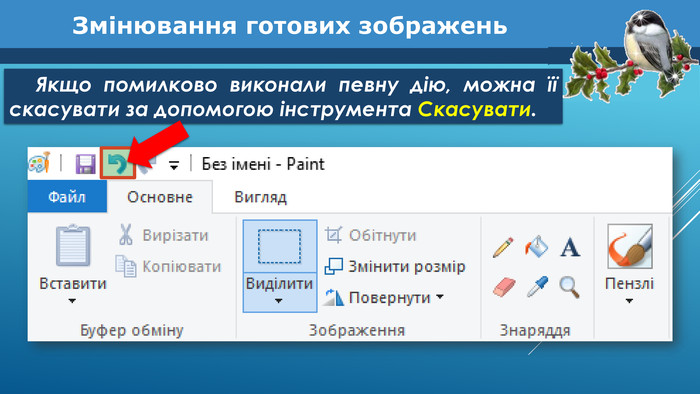
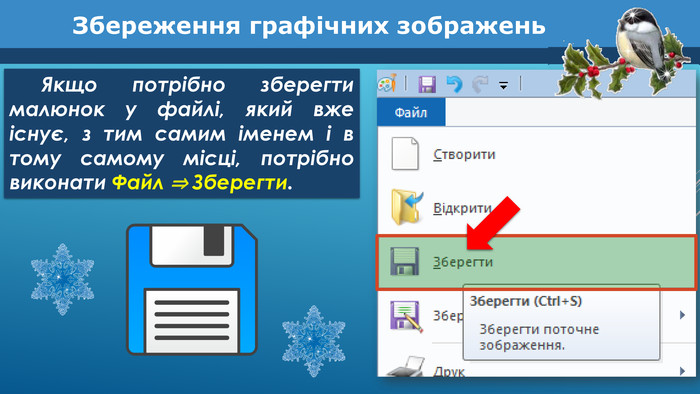
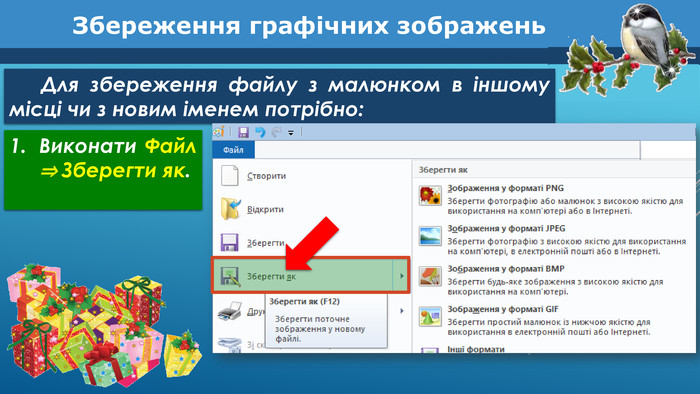
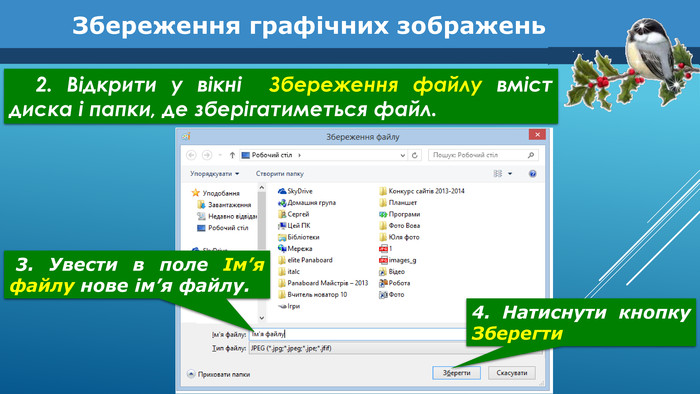


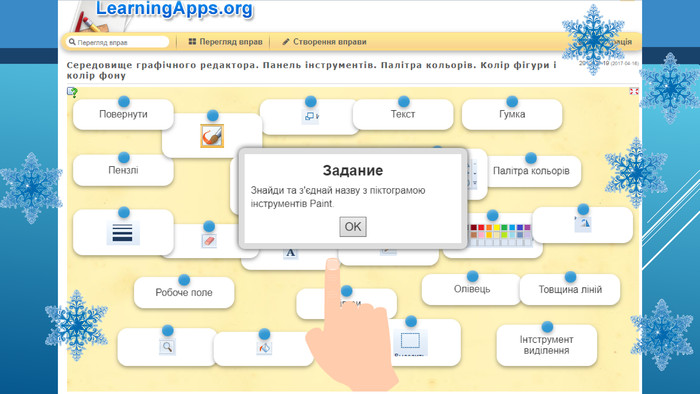










Інструменти графічного редактора. Щоб твій малюнок вийшов яскравим, його потрібно розфарбувати. Для цього тобі знадобляться такі інструменти. Заливка. Зафарбовує замкнену фігуру. Якщо фігура не буде замкненою, фарба розіллється. Розпилювач. Створює ефект розпилювання фарби на зображенні. Пензель. Проводить довільні лінії, різні за товщиною, як звичайний пензель.
«Елементи графічного редактора Paint»Анаграми Відповіді1. ААРТЛІП ______________________2. ЬІВЛЕОЦ ______________________3. ИФІУГР ______________________4. ЛАВКАИЗ _______________________5. ІЛІНЯ _______________________6. ЛРІКО _______________________7. АКГМУ ________________________8. ТЕТСК ________________________ПАЛІТРАОЛІВЕЦЬФІГУРИЗАЛИВКАЛІНІЯКОЛІРГУМКАТЕКСТ Розгадайте анаграми та запишіть відповіді


про публікацію авторської розробки
Додати розробку